CAD图纸中所绘制的线条部分打印不显示怎么办
来源:网络收集 点击: 时间:2024-02-15【导读】:
下面就与大家分享一下有关CAD图纸中所绘制的线条,部分打印不显示问题的具体解决方法。品牌型号:台式机AE127系统版本:Windows10软件版本:AutoCADCS2018方法/步骤1/6分步阅读 2/6
2/6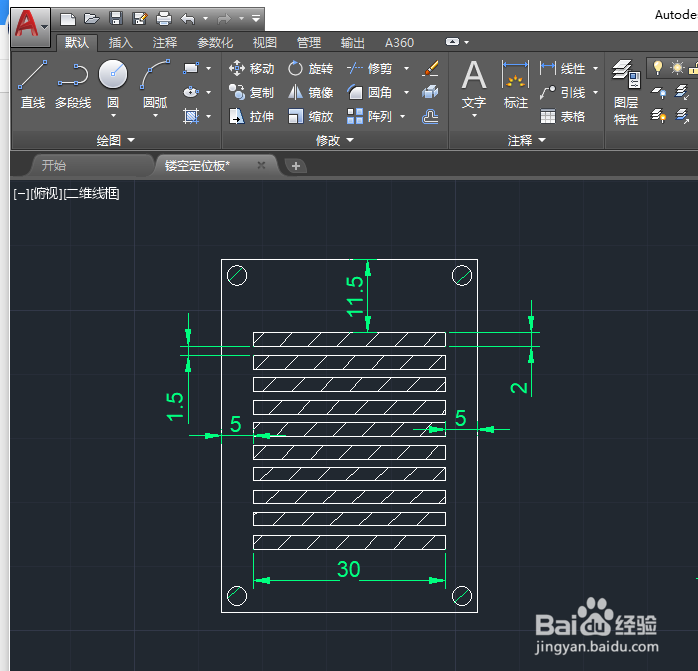 3/6
3/6 4/6
4/6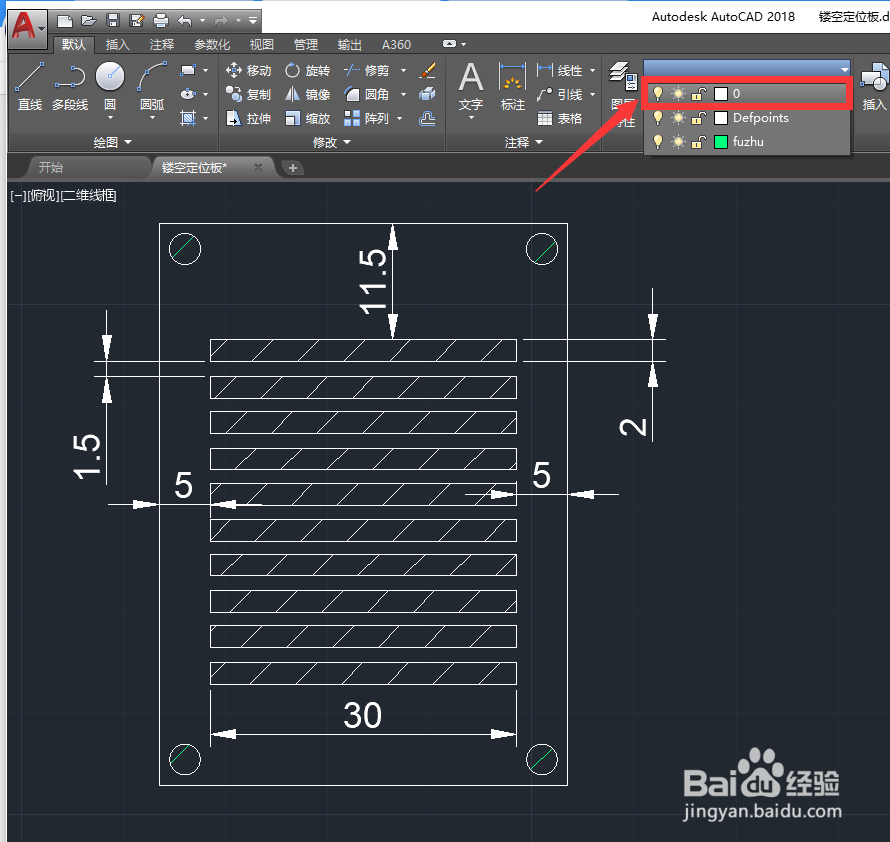 5/6
5/6 6/6
6/6
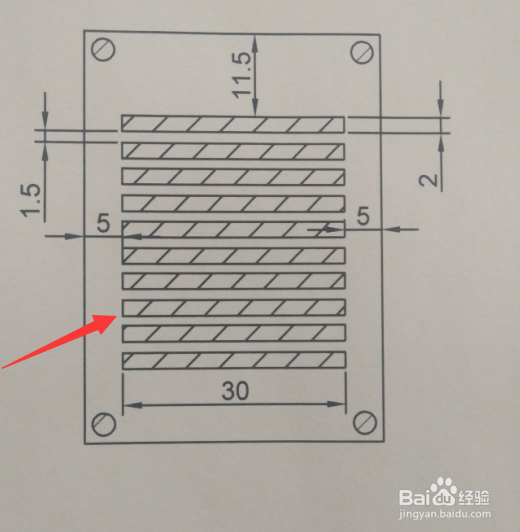
如图所示,当我通过打印输出CAD图纸中带有线条的图形时,会发现部分线条无法正常显示。
 2/6
2/6对此,首先在CAD图纸中完成相关图形的绘制操作。
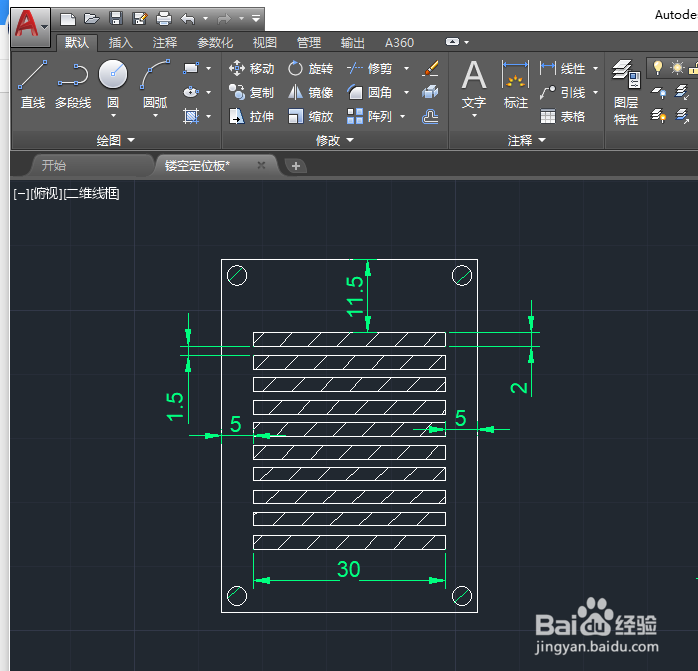 3/6
3/6接下来我们选中整个图纸的内容,需要对其中线条的属性进行设置。
 4/6
4/6通过点击其图层下拉列表,将图层模式设置为图层零。
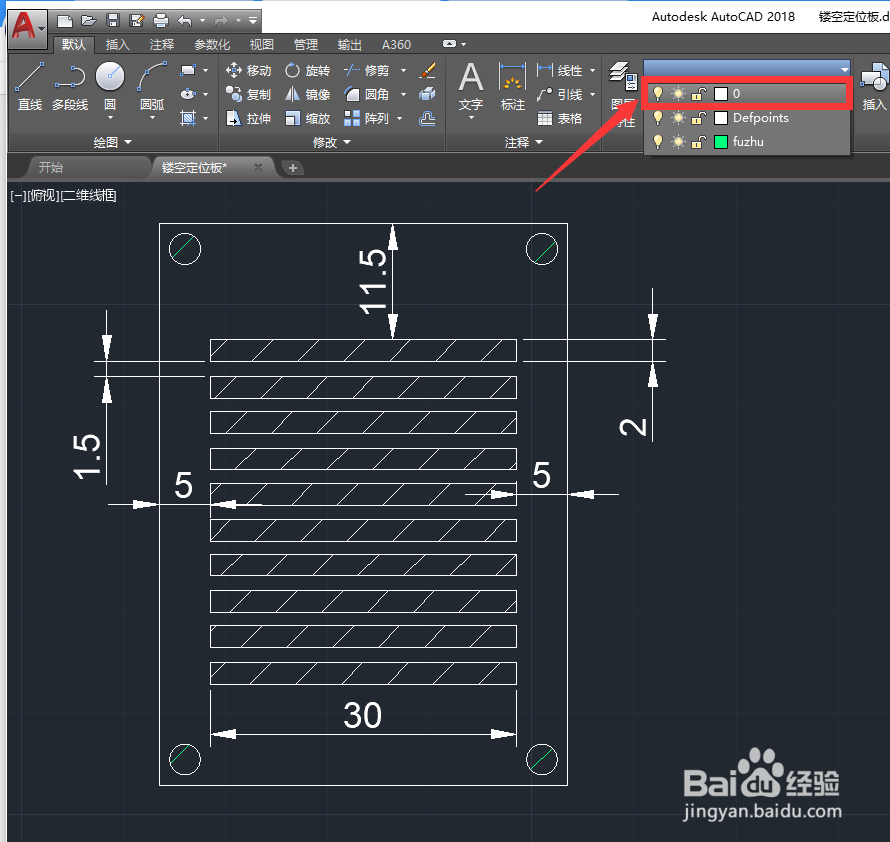 5/6
5/6接着在打开的打印设置界面中,将打印区域设置为所绘制的图层。
 6/6
6/6之后,在打印区域界面中,我们将图层输出为1比1模式进行打印。至此,就可以在打印的文件中看到相应的线条已成功被打印出来了。

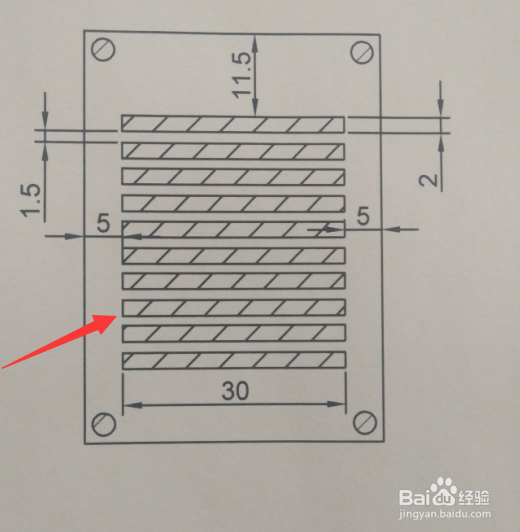
版权声明:
1、本文系转载,版权归原作者所有,旨在传递信息,不代表看本站的观点和立场。
2、本站仅提供信息发布平台,不承担相关法律责任。
3、若侵犯您的版权或隐私,请联系本站管理员删除。
4、文章链接:http://www.1haoku.cn/art_46965.html
上一篇:钉钉群管理员如何设置
下一篇:苹果手机玩游戏没声音是怎么回事
 订阅
订阅